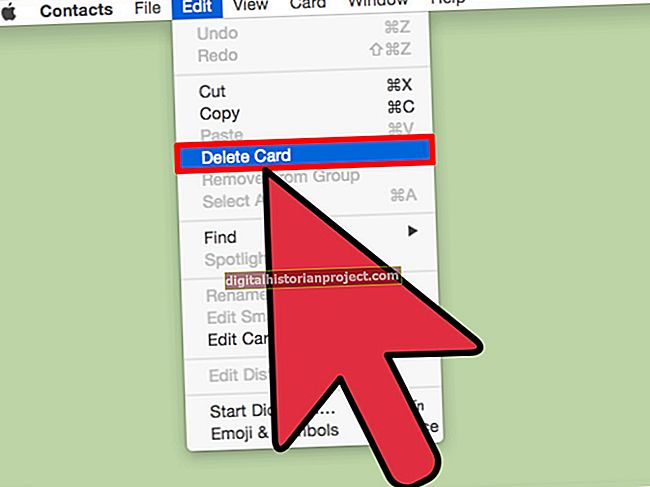Photoshop中的模糊滤镜可平滑粗糙边缘,并去除图像和图形上的颗粒区域。该滤镜内置在程序中,不需要像第三方Photoshop插件那样下载或安装。模糊滤镜也可用作模糊图像中特定区域的工具。模糊工具位于Photoshop的“工具”工具栏上。模糊滤镜和模糊工具与锐化滤镜配合使用,以完成模糊过程并根据需要进一步平滑粗糙区域。
模糊滤镜
1
如果 Photoshop 已关闭,请打开它,然后单击“文件”,然后单击“打开”。导航到包含要应用模糊滤镜的图像或图形的目录。双击文件名打开文件。
2
单击“选择”和“全部”以突出显示图像或图形的所有区域。单击“滤镜”、“模糊”和“高斯模糊”。
3
向左或向右移动“高斯模糊”对话框底部的滑块,以更改模糊级别。缓慢移动滑块,直到细节消失但形状保持其形状,或者直到您对图像或图形感到满意为止。
4
单击“确定”接受更改。如果需要,请单击“滤镜”,“锐化”和“锐化蒙版”以混合所有区域并平滑整个图像或图形。
5
如果需要,单击“文件”和“保存”以保存文件。
模糊工具
1
完成“模糊过滤器”部分中的第一步。点击Photoshop“工具”工具栏上橡皮擦图标下方的雨滴图标,以激活用于模糊图像或图形特定区域的模糊工具。
2
单击顶部工具栏上“画笔:”旁边的向下箭头,选择要使用的模糊工具的大小。单击“查看”和“放大”以放大图像或图形。
3
导航到要模糊的区域,然后单击并按住鼠标按钮。向左或向右移动鼠标开始模糊该区域-您将看到该区域模糊。
4
当该区域符合您的喜好时,松开鼠标按钮。如果需要,请单击“滤镜”,“锐化”和“锐化蒙版”以混合所有区域并平滑整个图像或图形。
5
如果需要,请单击“文件”和“保存”以保存文件。